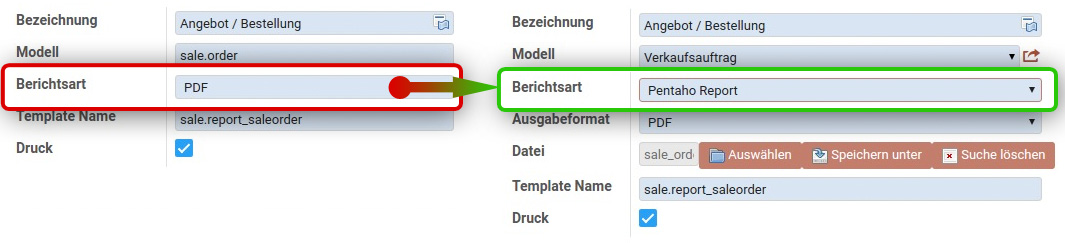Folgende Anleitung wird benötigt damit Odoo – mittels Pentaho-Server auf Tomcat-Basis – die Pentaho-Reports auch testen kann.
Stellen Sie sicher, dass Docker unter Debian installiert ist: https://docs.docker.com/engine/installation/linux/debian/
Zuerst müssen wir den Pentaho-Docker installieren&starten.
Uns soll zu Anfang jetzt erstmal die Zeile für die Installation und den Start der Docker reichen. Diesen Schritt müssen Sie nur 1x machen, danach startet die Entwicklungsumgebung den Docker-Container von selbst beim booten.
- Ein Terminal starten und per SU einloggen
- Folgenden Code ausführen:
| Codeblock | ||||||||
|---|---|---|---|---|---|---|---|---|
| ||||||||
$ docker run -d -p 8080:8080 --restart=always --name "tomcat-pentaho" -e TOMCAT_PASS="tomcat123" myodoo/tomcat-pentaho-v8:8.0.39 |
Nun führt das System die Installation durch.
Hinweis: Bitte setzen Sie für das TOMCAT_PASS="tomcat123" Ihr eigenes Passwort.
Durch die Eingabe von
| Codeblock | ||||||||
|---|---|---|---|---|---|---|---|---|
| ||||||||
$ docker ps -a |
können wir nun prüfen ob der Docker-Container auch läuft. Dies sollte dann wie folgt aussehen:
Nun tragen wir die Systemparameter in unser Odoo ein
- Melden Sie sich in Ihrem Odoo mit Administrationsrechten an
- Installieren Sie die Module https://github.com/equitania/odoo-pentaho/tree/8.0/modules/pentaho_reports und https://github.com/equitania/odoo-pentaho/tree/8.0/modules/pentaho_reports_auth_crypt
- Öffnen Sie die Maske der Systemparameter unter Einstellungen > Technisch > Parameter > Systemparameter
- Suchen Sie nach den Einträgen mit dem Suchwert Pentaho
- Für uns sind nur die im Screenshot aufgeführten Einträge wichtig
pentaho.server.url
Setzen Sie hier die IP Ihrer Entwicklungsumgebung ein und muss auf den Port 8080 zeigen.
Die IP können Sie über die Eingabe von
| Codeblock | ||||||||
|---|---|---|---|---|---|---|---|---|
| ||||||||
$ ifconfig |
schnell in einem Terminal einsehen, üblicherweise die inet addr: für das docker0
Sollte docker0 nicht vorhanden sein oder nicht funktionieren, verwenden Sie die IP aus eth0.
pentaho.openerp.xml.interface
Setzen Sie hier die IP Ihrer Entwicklungsumgebung ein.
pentaho.openerp.xml.port
Stellen Sie hier den Port ein auf welchem Sie das Odoo-System laufen lassen, typischweise der Port 8069.
Report auf Pentaho-Report umstellen
Im letzten Schritt müssen wir noch die Reportart auf Pentaho umstellen und die Report-Design-Datei einfügen.
- Melden Sie sich in Ihrem Odoo mit Administrationsrechten an
- Öffnen Sie die Maske der Berichte unter Einstellungen > Technisch > Berichte > Berichte
- Suchen Sie nach dem Verkaufsauftrag, z.B. über sale.order
- Öffnen Sie den Datensatz und wechseln in den Bearbeiten-Zustand
- Wechseln die Berichtsart von PDF auf Pentaho Report
- Nun müssen Sie noch im Bereich Datei mit dem Button Auswählen Ihren Report in Odoo laden und den Datensatz Speichern. Beispiele hierhttps://github.com/equitania/odoo-pentaho/tree/develop/modules/reports
Fertig - Ihr Verkaufsauftrag wird als PDF nun vom Pentaho-Server erstellt.
Problembehandlung
Alles korrekt eingestellt, beim "Drucken" ist Odoo nurnoch am "Laden... bitte warten"
Dies kann daran liegen das der Docker Container nicht richtig läuft. Obwohl er im Terminal gekennzeichnet ist das er läuft.
Ein Restart des Docker Containers führt man mit folgendem Befehl aus, nachdem man sich per SU im Terminal angemeldet hat:
| Codeblock | ||||||||
|---|---|---|---|---|---|---|---|---|
| ||||||||
$ docker restart tomcat-pentaho
|
Docker Container ansteuern: Versuchen Sie nun im Browser den Container anzusurfen. Dies machen Sie über die lokale IP Adresse der VMware sowie dem dafür vergebenen Port, also z.B.
192.168.0.2:8080
(Bitte die IP Adresse durch ihre IP und Port ersetzen)
Wenn es funktioniert, erhalten Sie eine Seite zu Apache Tomcat.